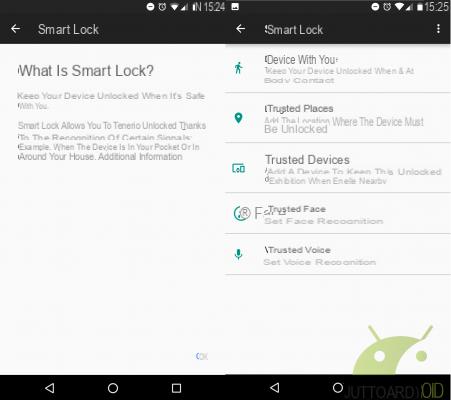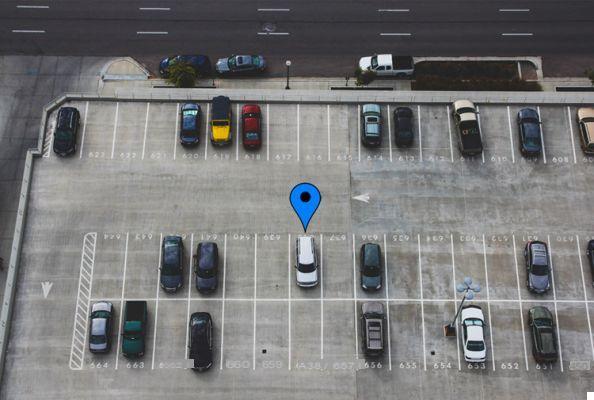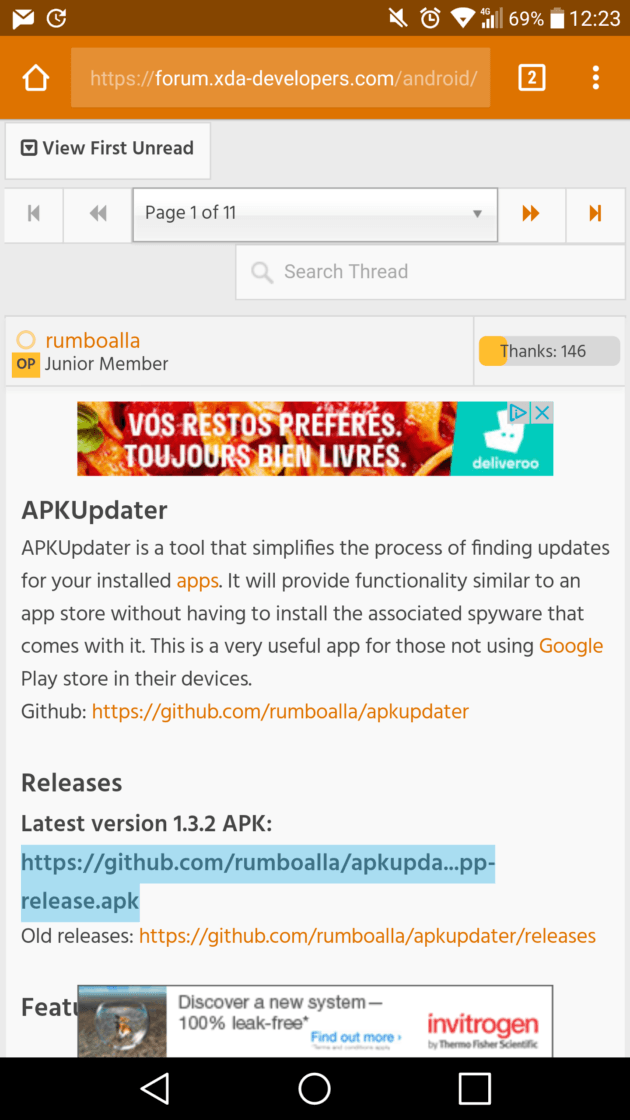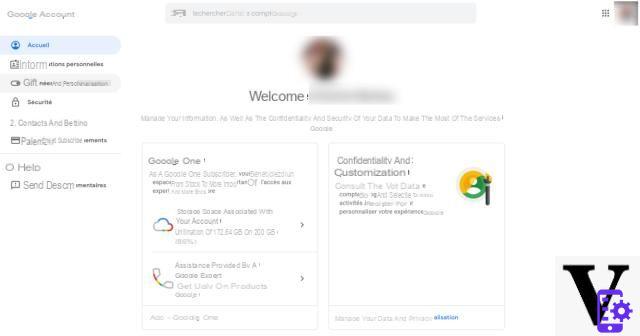Es un hecho, Google Chrome es uno de los navegadores más utilizados del mundo, tanto en PC como en teléfonos inteligentes y tabletas. Sencillo, cómodo e intuitivo, pero también rico en funciones, como la navegación de incógnito. Por eso te lo explicaremos en esta guía cómo navegar de incógnito con Chrome desde teléfonos inteligentes, tabletas y PC de una manera simple y segura. Pero primero déjame hacer una premisa importante.
¿Qué significa navegar de incógnito?
Navegar de incógnito con un dispositivo significa esencialmente navegar por Internet sin hacer un seguimiento de él. Cada vez que visita una página web, los datos y la información se guardan en el navegador (Chrome, por ejemplo) y en el dispositivo, como: historiales de búsqueda, cookies, archivos temporales.
La navegación de incógnito, por lo tanto, no realiza un seguimiento de esta información, pero no debe confundirse con la navegación anónima, que en cambio requiere navegadores específicos para disfrazar su "identidad digital" mientras navega.
Navega de incógnito con Chrome desde tu PC
Con Google Chrome, navegar de incógnito es realmente sencillo. Haga clic en el icono de Chrome en su PC y espere a que se abra la página de inicio (similar a la de la foto de abajo). En la parte superior derecha, seleccione el símbolo de tres puntos para abrir el menú de configuración:

En el menú que se abre, seleccione el elemento "Nueva ventana de incognito". Se abrirá una nueva ventana de Chrome, separada de la que está utilizando, en la que solo podrá navegar de incógnito. También es fácil de reconocer dado su "tema" oscuro.
También puede abrir una ventana de incógnito con Chrome a través de una combinación de teclas. Si está utilizando una PC con Windows, presione Ctrl + Mayús + N (letra N mayúscula presionando SHIFT), mientras que tendrá que usar cmd + Mayús + n si está usando una Mac:

Si ya está navegando y desea abrir una página web en una ventana de incógnito, haga clic con el botón derecho en el resultado de la búsqueda y seleccione "Abre vínculo en ventana de incognito":

¡Ahora veamos cómo navegar de incógnito con Chrome desde dispositivos móviles como teléfonos inteligentes y tabletas!
Navega de incógnito con Chrome desde un teléfono inteligente o una tableta
Chrome está disponible en todas las plataformas móviles y es descarga gratuita para Android, iOS y Windows Phone (haga clic en el nombre de su sistema operativo para descargar Chrome).
Una vez abierta la aplicación, te encontrarás con una pantalla muy similar a la de las fotos a continuación. Para comenzar a navegar de incógnito con Chrome, haga clic en el símbolo i tres puntos en la parte superior derecha para abrir el menú de configuración:
Finalmente, al hacer clic en el "Nueva pestaña disfrazada" Se abrirá una pestaña (más oscura) en la que podrá comenzar a navegar de incógnito inmediatamente. Sin embargo, tenga cuidado, una vez que haya terminado de navegar no se limite a cerrar la aplicaciónde lo contrario, no habrá cerrado las páginas web.
Para cerrar una pestaña, haga clic en la casilla que indica el número de tarjetas relativo a la navegación. Un gráfico le mostrará las distintas pestañas abiertas. Para cerrarlos uno a la vez, simplemente haga clic en el símbolo de X en la parte superior derecha de la tarjeta:
Por supuesto, esto también es posible a través de la aplicación. abrir un enlace dentro de un formulario de incógnito, de forma muy similar a la PC. Después de realizar una búsqueda, mantenga presionado el dedo en el enlace que desea visitar de incógnito. Se abrirá un menú en el que puede seleccionar "Abrir en pestaña de incógnito". Por ejemplo:
Usa extensiones de incógnito con Chrome
Si por casualidad tiene extensiones activas en Chrome y desea usarlas incluso en modo incógnito, deberá habilitarlas desde la configuración. Para habilitar extensiones incluso de incógnito Te invito a seguir esta guía que hemos creado especialmente para ti.
Si la guía fue útil, háganoslo saber haciendo clic en el pequeño corazón a continuación para recomendarla a otros lectores. Si algo no está claro para ti o necesitas ayuda, no dudes en dejar un comentario a continuación, ¡y te ayudaremos lo antes posible!